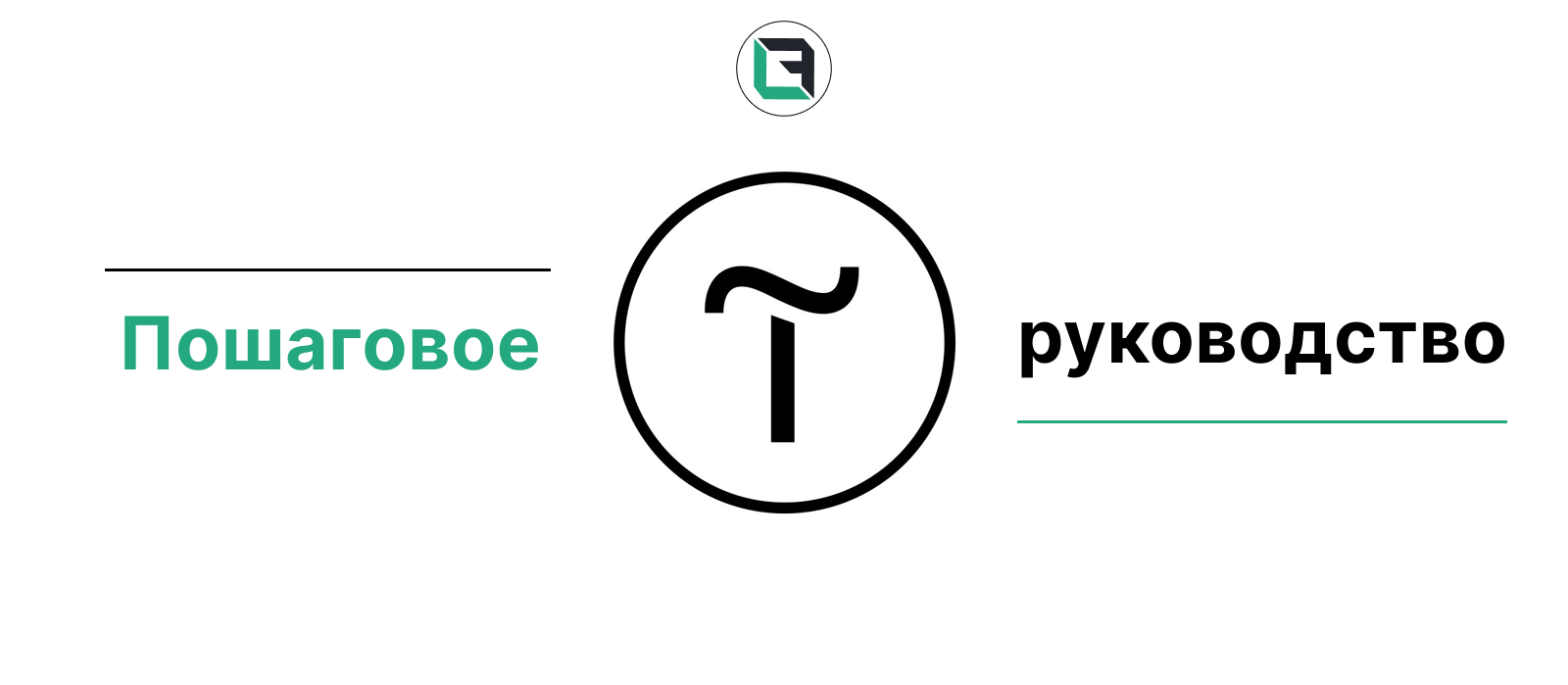Tilda — это интуитивно понятный конструктор сайтов, который позволяет без навыков программирования создать лендинг, блог, интернет-магазин, портфолио и многое другое. Платформа идеально подходит для начинающих и предпринимателей, которым нужен современный сайт "под ключ".
Шаг 1: Регистрация и вход в систему
- Перейдите на официальный сайт Тильда
- Нажмите кнопку "Зарегистрироваться".
- Укажите:
- Электронную почту — она будет использоваться как логин.
- Пароль — придумайте надёжный, желательно уникальный.
- Или воспользуйтесь входом через Google или Facebook.
- После подтверждения почты вы попадёте в личный кабинет.
Важно: В бесплатной версии Tilda доступны базовые функции, но для подключения домена и интернет-магазина потребуется перейти на платный тариф.
Шаг 2: Создание проекта (сайта)
- На главной странице кабинета нажмите "Создать новый сайт".
- Придумайте название проекта — например, "Портфолио дизайнера" или "Магазин свечей".
- Сайт появится в списке. Нажмите на него для входа в редактор.
Что такое проект на Тильде?
Это набор страниц, объединённых одной идеей — как мини-сайт. Внутри проекта вы можете создавать сколько угодно страниц.
Шаг 3: Выбор шаблона или пустой страницы
Tilda предлагает два подхода:
Вариант 1: Использовать готовый шаблон
- После создания проекта выберите "Готовые шаблоны".
- Вы увидите каталог по категориям: лендинги, магазины, блоги, портфолио, мероприятия и другие.
- Нажмите "Выбрать", чтобы открыть шаблон в редакторе и начать редактировать.
Вариант 2: Создать пустую страницу
- Нажмите "Создать новую страницу" → "Пустая страница".
- Это даёт полную свободу, но требует больше времени и усилий.
Совет: Начинайте с шаблона — его всегда можно адаптировать или удалить ненужные блоки.
Шаг 4: Редактирование страницы с помощью блоков
Каждая страница в Tilda строится из блоков — визуальных элементов с заранее заданным дизайном. Примеры блоков:
- Обложки — большие заголовки с фоном.
- Текст — заголовки, параграфы, списки.
- Кнопки — для навигации или призыва к действию.
- Изображения и галереи.
- Формы — для сбора заявок, подписки.
- Отзывы, цены, таймеры, видео и другие.
Чтобы добавить блок:
- Нажмите "+", чтобы открыть каталог блоков.
- Выберите нужный раздел.
- Настройте: измените тексты, шрифты, цвета, изображения и выравнивание.
- Используйте вкладку "Контент" для наполнения, "Настройки" — для внешнего вида, а "Анимации" — для динамики.
Блоки можно копировать и вставлять между страницами одного проекта.
Шаг 5: Настройка мобильной версии
Tilda автоматически адаптирует контент под планшеты и смартфоны, но вы можете вручную проверить, как отображаются блоки:
- В верхней панели редактора нажмите значки мобильного устройства.
- Убедитесь, что тексты не обрезаются, кнопки удобно нажимать, изображения корректно масштабируются.
- В Zero Block (расширенный редактор) адаптивность настраивается вручную.
Совет: Проверьте сайт в браузере на реальном телефоне перед публикацией.
Шаг 6: Добавление новых страниц
Обычно сайт состоит из нескольких страниц:
- Главная
- О нас
- Услуги
- Портфолио
- Контакты
Чтобы добавить страницу:
- В верхнем меню проекта нажмите "Создать страницу".
- Выберите шаблон или создайте с нуля.
- Настройте содержимое так же, как на первой странице.
Подсказка: Настройте навигацию между страницами с помощью меню или кнопок со ссылками.
Шаг 7: Подключение своего домена
Если вы хотите, чтобы сайт открывался по адресу вида mysite.ru, нужно:
- Купить домен у регистратора (например, Reg.ru, GoDaddy, Timeweb).
- В Tilda зайти в "Настройки сайта" → "Домен".
- Ввести ваш домен и следовать инструкции по настройке DNS-записей.
- Подождать от 1 до 48 часов, пока изменения вступят в силу.
Важно: Для подключения домена нужен платный тариф, например, "Personal".
Шаг 8: Настройка SEO и аналитики
Чтобы сайт хорошо индексировался в поисковиках и вы могли отслеживать трафик:
- Укажите Title, Description и ключевые слова для каждой страницы.
- Пропишите Alt-тексты для изображений.
- Настройте ЧПУ (понятные URL-адреса) — например, site.ru/about.
- Подключите Google Analytics, Яндекс.Метрику, Facebook Pixel.
- Установите favicon и настройте предпросмотр в соцсетях (OG-теги).
Проверьте сайт с помощью сервиса Google PageSpeed Insights, чтобы убедиться в его скорости и оптимизации.
Шаг 9: Публикация сайта
Когда сайт готов:
- Нажмите "Опубликовать" — кнопка в правом верхнем углу редактора.
- Сайт будет доступен по адресу вида yourproject.tilda.ws.
- Если вы подключили домен, сайт будет открыт по вашему адресу.
После публикации проверьте корректность отображения сайта на всех устройствах.
Для улучшения вашего сайта можете обратиться к команде LF-CODE за уникальными модификациями!
Заключение
Создание сайта на Tilda — это доступный и понятный процесс даже для новичка. Главное — начать, а дальше всё пойдёт проще. Используйте шаблоны, редактируйте блоки под свои задачи, подключайте аналитику и делайте сайт, который будет работать на вас.